כיצד למחוק פריטי רישום שבורים ב- Windows?
Miscellanea / / August 05, 2021
הרישום של Windows כידוע הוא בסיס נתונים המאחסן מידע על כל היישומים המותקנים במערכת ההפעלה של Windows והשימוש בהם. הוא מתעד את ההגדרות לגבי תוכנה וחומרה שאנו מתקינים במחשב שלנו. הרישום גם מתעד את כל הפעולות שמשתמשים מבצעים מדי יום במחשב האישי שלהם. עם זאת, כאשר אתה מסיר יישום או שירות מסוימים מהמחשב האישי, רשומות הרישום עלולות להיפגם. זה עלול לקרות אם מידע מסוים לגבי האפליקציה הזו לא יושלם מהרישום. זה גורם למחשב להיות קיים פריטי רישום שבורים.
כאשר זה קורה, המחשב שלך יתמודד עם בעיות שונות כגון האטה, קריסת אפליקציות ולעיתים קרובות הוא יופעל מחדש באופן בלתי צפוי. זהו מצב לא רצוי שאף משתמש במחשב לא רוצה לחוות. לכן, במדריך זה, העליתי כמה שיטות קלות למחיקת פריטי רישום שבורים במחשב Windows. בוא נתחיל עם ההדרכה.
תוכן עניינים
-
1 מחק פריטי רישום שבורים במערכת ההפעלה של Windows
- 1.1 שימוש בתמונת פריסת שירות וניהול (DISM)
- 1.2 כלי ניקוי הדיסק להצלה
- 1.3 אפס את המחשב האישי שלך למחיקת פריטי רישום שבורים
מחק פריטי רישום שבורים במערכת ההפעלה של Windows
להלן השיטות. אתה יכול להשתמש בכל אחד מאלה, לפי מה שנראה לך.
שימוש בתמונת פריסת שירות וניהול (DISM)
עלינו להשתמש בשורת הפקודה כדי להזמין שירות תיקונים זה כדי לתקן את ערכי הרישום המושחתים.
- על שלך הקלד כאן לחיפוש, סוג cmd
- מהתוצאה התואמת, לחץ לִפְתוֹחַ מתחת לשורת הפקודה
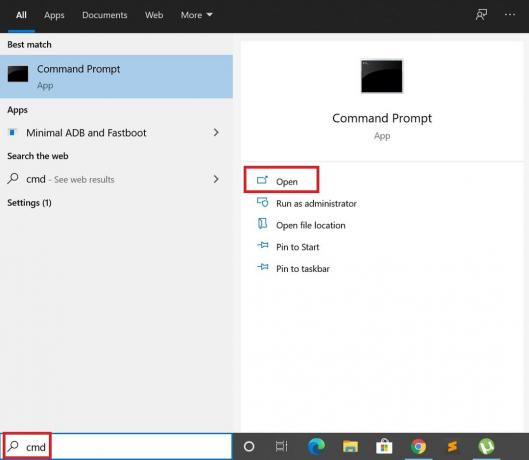
- כאשר שורת הפקודה נפתחת, הקלד את הפקודה למטה.
DISM / Online / Cleanup-Image / ScanHealth
- המתן זמן מה מכיוון ששירות זה יתקן ויסיר את פריטי הרישום השבורים.
אתה צריך לשים לב להבדל ועכשיו לא אמורות להיות שיהוקים בהפעלת המחשב האישי שלך.
כלי ניקוי הדיסק להצלה
לאחר מכן נוכל להשתמש בכלי המובנה ניקוי הדיסקים כדי לתקן את פריטי הרישום המבולגנים. לאחר ניקוי, כל ערכי הרישום הפגומים ינקו ומכאן לפתור את כל הבעיות הקשורות אליו.
- בתוך ה הקלד כאן לחיפוש תיבה, הקלד ניקוי דיסק
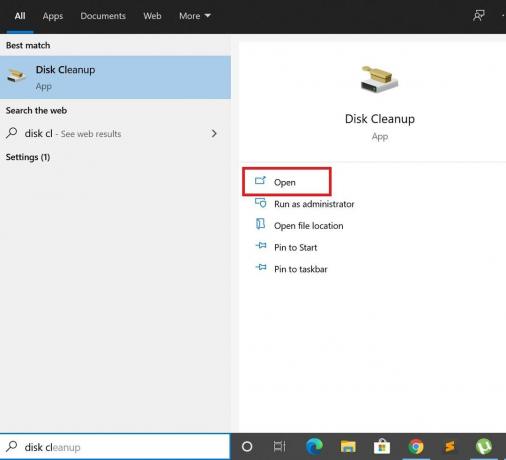
- ואז לחץ לִפְתוֹחַ
-
בחר בכונן עליו מותקנת מערכת ההפעלה של Windows. בדרך כלל זהו כונן C: עבור רוב המשתמשים.
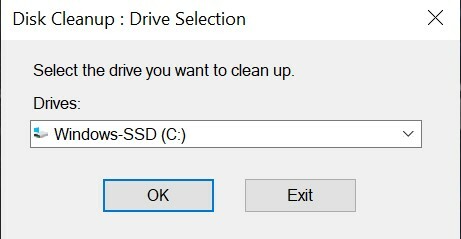
- לחץ על נקה קבצי מערכת [עליך לבצע הרשאת מנהל מערכת כדי לעשות זאת]

- לאחר מכן לחץ בסדר
אפס את המחשב האישי שלך למחיקת פריטי רישום שבורים
דרך נוספת לעקיפת הבעיה שאתה יכול לבצע כדי לתקן את פריטי הרישום השבורים היא על ידי איפוס המחשב האישי שלך. כך אתה צריך לעשות את זה.
- לך ל הגדרות של מחשב Windows שלך [השתמש בתיבה הקלד כאן לחיפוש> הקלד הגדרות]
- תחת אותו לחיצה על עדכון ואבטחה
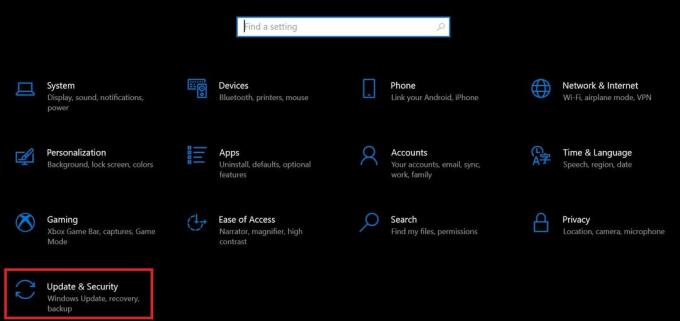
- מהחלונית השמאלית בחר התאוששות

- כעת לחץ על להתחיל שאתה אמור לראות כאפשרות הראשונה על המסך.
- לאחר מכן עליך לבחור אם ברצונך לשמור את הקבצים האישיים שלך אך להסיר את כל הגדרות האפליקציה והקבצים הקשורים או לאפס הכל.
- עבור לאפשרות הראשונה כדי שלא תאבד את הקבצים האישיים שלך ונתונים אחרים.
- המתן זמן מה מכיוון שתהליך זה יתקן את פריטי הרישום השבורים במחשב האישי שלך.
לכן, אלה השיטות השונות להסרת פריטי הרישום השבורים במחשב האישי שלך. נסה כל אחת מהשיטות וזה אמור לעבוד בסדר. אני מקווה שמדריך זה היה שימושי עבורך.
מדריכים אחרים,
- כיצד לגבות ולשחזר מנהלי התקנים ב- Windows 10
- כיצד לחסום הורדות דרייבר אוטומטיות ספציפיות ב- Windows 10
- רמקול Bluetooth לא זוהה ב- Windows 10: כיצד לתקן
סווייאם הוא בלוגר טכני מקצועי בעל תואר שני ביישומי מחשב ובעל ניסיון בפיתוח אנדרואיד. הוא מעריץ נלהב של מערכת ההפעלה אנדרואיד סטוק. מלבד בלוגים טכניים, הוא אוהב גיימינג, לנסוע ולנגן / ללמד גיטרה.



